Win10系统下如何导出outlook邮件?
如何导出outlook邮件?对于长期使用outlook邮箱的用户来来说,里面肯定有很多邮件,当我们在查找回顾以前的邮件的时候的时候经常会遇到卡死,页面停止响应的现象,出现这样的现象是因为正太电脑的配置不行引起的,就是性能不够好。针对这样的问题不少用户说可以将以前的邮件数据导出放到其他电脑上进行查看即可。那么如何导出呢?下面winwin7小编给大家分享下批量导出outlook的方法。
首先电脑中必须要下载安装包含了Outlook组件的Office 2016,下载地址:Office 2016 中文专业增强版(VL批量授权版) V2018
outlook导出邮件方法:
1、首先打开【文件】>【选项】对话框
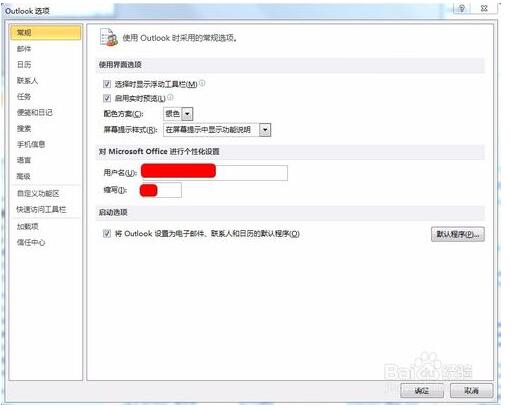
2、在outlook选项对话框中点击【高级】菜单下的【导出】功能
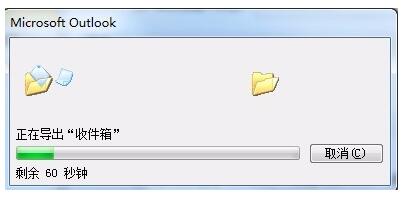
3、在弹出的【导入和导出向导】对话框中选择【导出到文件】,然后点击【下一步】
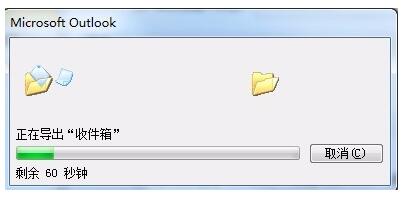
4、在导出到文件对话框中,选择【outlook数据文件(.pst)】,然后点击【下一步】
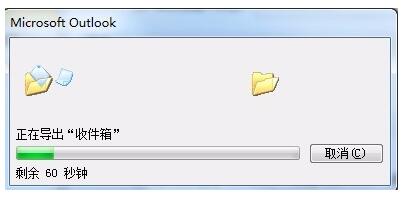
5、在弹出的【导出outlook数据文件】对话框中选择需要导出的文件名称,此处我选择导出收件箱,然后点击【下一步】
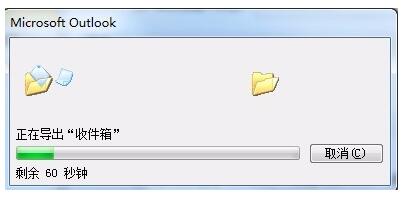
6、然后选择导出目的地在哪里,并对导出的文件进行命名。点击【完成】
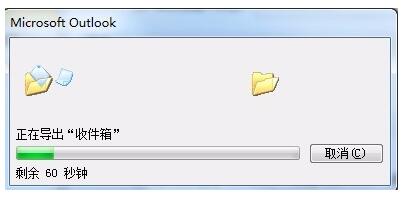
7、此时会弹出添加可选密码对话框,想要输入密码就填入一个密码,不需要就不用填写。然后系统就会自动将文件导出到指定文件夹内。
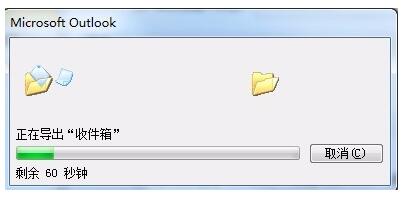
要恢复或同步到其他电脑上,则是点击“导入规 则”按钮。如果导出的规则需要和早期的版本兼容,导出时在“保存类型”下拉列表中,选择Outlook的早期版本。
以上便是导出outlook邮件的详细操作方法!









